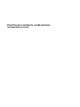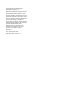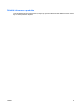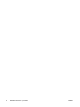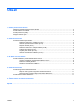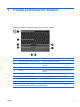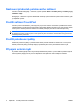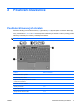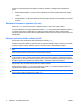Pointing devices and keyboard - Windows XP
Nastavení předvoleb polohovacího zařízení
Chcete-li zobrazit dialog Myš – vlastnosti, vyberte položku Start > Ovládací panely > Tiskárny a jiný
hardware > Myš.
Dialog Myš – vlastnosti v systému Windows® umožňuje upravit nastavení polohovacího zařízení, jako
je například rychlost.
Použití zařízení TouchPad
Chcete-li pohnout ukazatelem, posunujte prst po povrchu zařízení TouchPad v požadovaném směru.
Tlačítka zařízení TouchPad pracují stejně jako odpovídající tlačítka na externí myši. Pro rolování nahoru
a dolů pomocí oblasti posouvání zařízení TouchPad posunujte prst nahoru nebo dolů přes čáry.
POZNÁMKA: Používáte-li zařízení TouchPad k přesunutí ukazatele, musíte z něj před přechodem
do oblasti posouvání zvednout prst. Pouhé posunutí prstu ze zařízení TouchPad do zóny posouvání
neaktivuje funkci posouvání.
Použití polohovací páčky
Stisknutím polohovací páčky v požadovaném směru posuňte ukazatel na obrazovce. Levé a pravé
tlačítko polohovací páčky používejte stejným způsobem jako levé a pravé tlačítko externí myši.
Připojení externí myši
K počítači můžete připojit externí myš USB prostřednictvím jednoho z portů USB na počítači. Myš lze
také k systému připojit pomocí portů na doplňkové stolní jednotce nebo rozšiřujícím zařízení.
2 Kapitola 1 Použití polohovacích zařízení CSWW